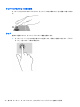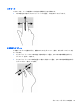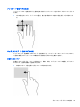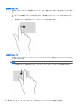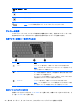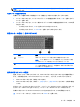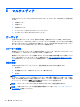User Guide-Windows 8.1
キーボードの使用
キーボードおよびマウスを使用すると、入力、項目の選択、スクロールができ、タッチ ジェスチャを
使用する場合と同じ機能の実行が可能です。キーボードを使用すると、操作キーおよびホットキーを
使って特定の機能も実行できます。
ヒント: キーボード
の
Windows キー を使用すると、開いているアプリケーション
や
Windows
デスクトップ
から
、スタート画面
にすばやく戻ることができます
。Windows キーをもう
一度押すと
、
前の画面
に戻ります
。
注記: 国または地域によっては、キーボードに含まれるキーおよびキーボード機能がこの項目での
説明と異なる場合もあります。
Windows のショートカット キーの使用
Windows には、操作をすばやく実行できるように、ショートカットが用意されています。Windows
キー
は、単独でまたは特定のキーと組み合わせて押して、指定の操作を実行します。
ホットキーの位置
ホットキーは、fn キー(1)と、esc キー(2)またはファンクション キー(3)のどれかの組み合わ
せです。
ホットキーを使用するには、以下の操作を行います。
▲
fn キーを短く押し、次にホットキーの組み合わせの 2 番目のキーを短く押します。
ホットキーの組み合
わせ
説明
fn + esc システム情報を表示します
fn + f3 スリープを開始します。これによって、情報がシステム メモリに保存されます。ディスプレイとそ
の他のシステム コンポーネント
はオフになり
、節電されます
スリープを終了
するには
、電源ボタンを短
く押します
注意: 情報の損失を防ぐために、スリープを開始する前に必ずデータを保存
してください
fn + f4 システムに接続されているディスプレイ間で画面を切り替えます。たとえば、コンピューターに外
付けモニターを接続している場合は、fn + f4 キーを押すと、コンピューター本体のディスプレイ、
外付けモニターのディスプレイ、コンピューター本体と外付けモニターの両方のディスプレイのど
れかに表示画面が切り替わります
ほとんどの外付けモニターは、外付け VGA ビデオ方式を使用してコンピューターのビデオ情報を受
け取ります。fn + f4 ホットキーでは、コンピューターのビデオ情報を受信している他のデバイスと
の間でも表示画面を切り替えることができます
fn + f6 スピーカーの音量を下げます
fn + f7 スピーカーの音量
を上げます
fn + f8 マイク
をミュート
(消音)にします
キーボードの使用
37